게시 전/후 TikTok에서 비디오 및 오디오를 되돌리는 방법
보이지 않는 차를 가지고 있는 척하고 몸에 힘도 없이 미끄러지는 듯한 남자의 바이럴 틱톡 영상 보신 적 있으신가요? 물이 가득 차서 터지는 풍선의 틱톡 반전 영상 어떠세요? 이 콘텐츠는 이국적인 아이디어로 인해 입소문을 탔습니다. 자신의 반전 비디오를 만들어야 하는 경우. 걱정 마! 이 기사는 자세한 프로세스를 공유합니다. Tiktok에서 비디오를 되돌리는 방법. 또한 이 블로그가 끝날 때까지 계속해서 더 많은 팁을 얻을 수 있습니다. 이제 더 이상 고민하지 않고 시작하겠습니다.
가이드 목록
게시하기 전에 TikTok에서 비디오를 반전하는 방법 게시 후 TikTok에서 비디오를 반전하는 방법 TikTok 온라인에서 소리를 반전시키는 방법 TikTok에서 오디오/비디오를 반전하는 방법에 대한 FAQ게시하기 전에 TikTok에서 비디오를 반전하는 방법
원하는 비디오를 이미 캡처했다면 TikTok에 내장된 기능을 사용하여 오디오로 비디오 반전 원하는 효과를 얻으려면. 프로세스에 대한 자세한 내용은 아래와 같습니다.
1 단계.Tiktok을 열고 기기 화면 중앙 하단에 있는 "추가" 버튼을 탭하세요. 녹화를 시작할 수 있도록 카메라가 열립니다. 또는 갤러리에서 파일을 선택하려면 "업로드" 버튼을 탭하세요.
2 단계.비디오를 녹화하거나 업로드한 후 "다음" 버튼을 탭하면 편집 도구가 표시됩니다. 화면 왼쪽 하단에 있는 "효과" 버튼을 탭하세요. 비주얼을 보여주게 됩니다, 스티커, 이행, 나뉘다, 및 시간. "시간" 버튼을 탭하세요.
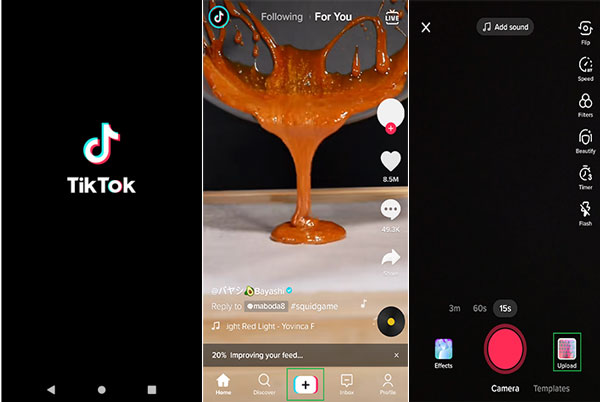
3단계."역방향" 버튼을 탭하면 TikTok에서 자동으로 동영상이 반전됩니다. 더 편집하려면 다른 버튼을 탭하면 됩니다. "시간" 버튼에 포함된 옵션을 탭하지 않는 한 반전은 제거되지 않습니다. 그런 다음 다른 효과를 적용한 후 '저장' 버튼을 탭하세요.
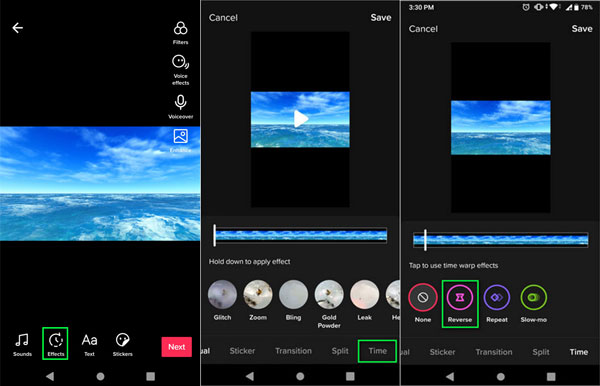
게시 후 TikTok에서 비디오를 반전하는 방법
Tiktok은 또한 게시 된 비디오 또는 다른 사람의 Tiktok 비디오를 되돌릴 수 있습니다. TikTok에서 비디오를 되돌리려면 먼저 콘텐츠를 폰 갤러리에 저장/다운로드해야 합니다. 자세한 과정은 아래에서 자세히 알아보세요.
1 단계.시작하려면 Tiktok에서 비디오를 선택하세요. 화살표 아이콘인 "공유" 버튼을 탭하세요. 가장 아래쪽에 있는 옵션 중 하나인 "동영상 저장"을 탭하세요. 그리고 휴대폰에 다운로드될 때까지 기다리세요.
2 단계.Tiktok 홈페이지로 돌아가서 추가 버튼을 탭하여 편집을 시작하고 "업로드" 버튼을 탭한 다음 Android 휴대폰에 저장된 비디오를 탭하세요.
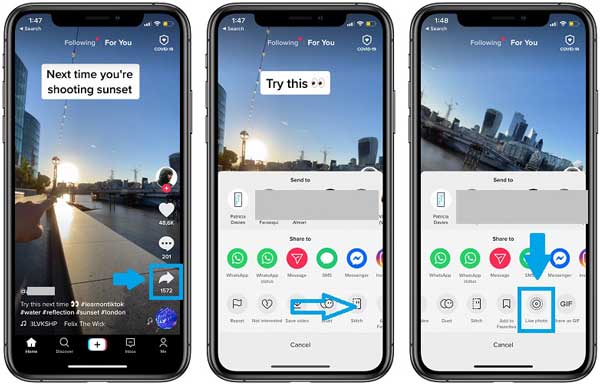
3단계.당신은 할 수 있습니다 비디오를 다듬다 (Tiktok 아웃트로를 제거하는 것이 가장 좋음) 아래 트리밍 패드를 누른 후 "다음" 버튼을 탭하세요.
4단계."시간" 버튼을 누른 다음 "역방향" 버튼을 누르세요. 마찬가지로, "스티커" 또는 "전환"과 같은 추가 효과를 추가하려면 아무 탭이나 탭하면 됩니다. 편집 내용이 만족스러우면 화면 오른쪽 상단에 있는 "저장" 버튼을 탭하세요.
5단계.당신의 독특함을 더하세요 TikTok 비디오 아이디어 필요하다면. 마지막으로 '다음' 버튼을 탭하고 설명에 내용을 작성한 후 '게시' 버튼을 탭하세요.
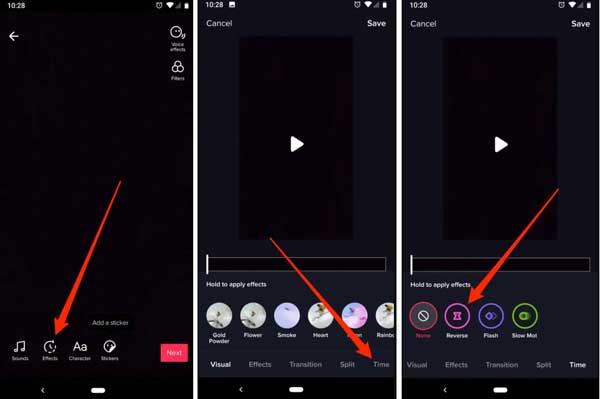
TikTok 사운드를 온라인으로 반전시키는 방법
안타깝게도 Tiktok에는 아직 사운드 반전 기능이 없으므로 Tiktok에서 오디오를 반전하는 방법에 대한 단계를 제공하는 대신 이미 테스트한 권장 사항을 제공하고 도구 탐색 방법을 안내하는 단계를 설정했습니다.
1 단계.브라우저로 이동하여 EZGIF 웹사이트를 엽니다. 페이지는 화면 바로 위의 옵션으로 구성되어 있습니다. "비디오를 GIF로" 버튼을 클릭하세요. 그것을 클릭하면 다른 옵션 세트가 나타납니다. "역방향"버튼을 클릭하십시오.
2 단계."파일 선택 버튼"을 클릭하여 되돌리려는 파일을 선택하거나 상자에 비디오 URL을 입력하십시오. 파일 이름은 파일 선택 버튼 오른쪽에 나타납니다. "동영상 업로드 버튼"을 클릭하고 동영상 미리보기 이미지가 나타날 때까지 기다립니다.
3단계.영상의 소리를 반전시키려면 "소리 반전" 옵션을 선택하세요. 자동으로 오디오를 반전시키지는 않지만 효과를 적용하려면 "비디오 반전" 버튼을 클릭할 수 있습니다.
4단계.파일 변경 사항을 보려면 아래에 동영상의 또 다른 미리보기 이미지가 표시됩니다. '재생' 버튼을 클릭하세요. 반전된 영상 편집이 만족스러우면 "저장" 버튼을 클릭하세요.
팁
다른 비디오에서 사용하거나 사용하려는 경우 반전된 오디오를 MP3 형식으로 변환할 수 있습니다. 벨소리로 TikTok 사운드.
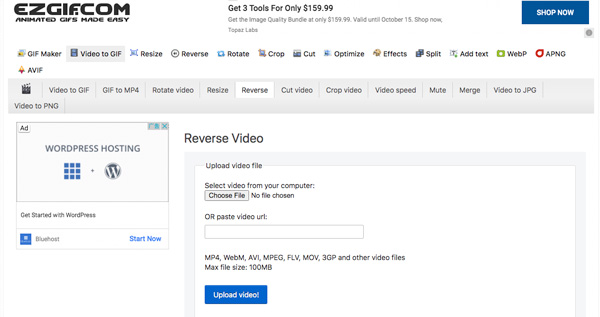
TikTok에서 오디오/비디오를 반전하는 방법에 대한 FAQ
-
반전된 동영상을 게시하지 않고 저장할 수 있는 방법이 있습니까?
동영상을 게시하지 않으면 갤러리에 저장되지 않습니다. 그러나 공개적으로 표시되지 않도록 나만 옵션(게시 페이지에 있는 이 비디오를 볼 수 있는 사람을 클릭)을 선택할 수 있는 옵션이 있습니다.
-
비디오는 반전되지만 오디오는 포함되지 않는 이유는 무엇입니까?
앞서 언급했듯이 Tiktok에는 이러한 종류의 기능이 없으므로 이 기사에 포함된 소프트웨어와 같은 리버스 오디오에 대한 몇 가지 대안을 찾는 것이 좋습니다.
-
반전된 Tiktok 비디오를 다른 소셜 미디어 계정과 공유하려면 어떻게 해야 하나요?
삼각형 모양의 버튼을 클릭하여 게시하기 전에 항상 다른 소셜 미디어 플랫폼에서 비디오를 공유할 수 있습니다. 그러나 품질이 원본과 같을 것이라고 기대하지 마십시오. 비디오 품질은 품질을 향상시킬 도구와 장치가 없는 한 게시되거나 저장될 때마다 낮아지는 경향이 있습니다.
결론
비디오에 재미있는 효과를 적용하는 것은 매우 쉽고 재미있습니다. 당신과 당신의 친구의 TikTok 비디오를 반전하면 웃음과 기쁨을 함께 가져올 수 있습니다. Tiktok에는 오디오를 되돌릴 수 있는 옵션이 없지만 틱톡 효과음. Tiktok에 비디오를 거꾸로 넣는 방법에 대한 도움이 필요한 친구가 있다면 이 기사를 공유하여 간단한 단계를 따르십시오. 이 기사가 TikTok을 즐기는 데 도움이 되었다니 기쁩니다.
 TikTok에 음성 효과를 추가하는 방법
TikTok에 음성 효과를 추가하는 방법